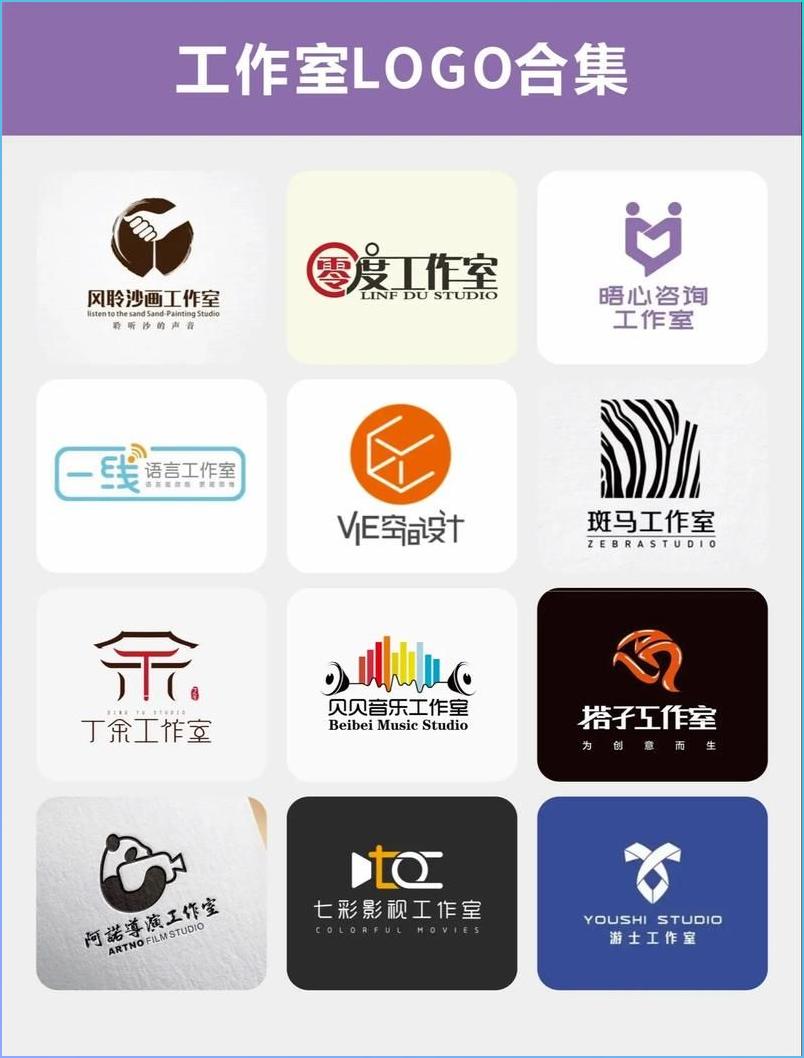打开PS,随便丢一张图片进去。右边图层窗口别慌,背景图层直接Ctrl+J复制一层,省得一会儿操作失误,老板问你怎么P成这样都没法Ctrl+Z回去了

魔棒工具是真的老网红,工具栏点那个棒棒糖图标(或者直接按W) 点一下背景色单一的区域,一下子全选上了。Shift多选,Alt减选,容差数值在上面调,20-30试着来,太低了选不全,太高了选飞.碰到头发丝就别想了,魔棒救不了你。选完直接点Delete,!背景就没了,能看到透明格子那种.快速选择工具用的也多,还是W,跟魔棒同个快捷键,有时候得右键切换。!鼠标左键摁住往主体上刷,刷的时候边缘自动吸上去,刷多了自己会往外偏。Shift刷多点,Alt刷回来。边缘抠不干净,直接点右键,选“选择并遮住”,进精修界面。

对象选择工具,去年开始火的,工具栏W,第三个图标 像个小方框加个鼠标。。鼠标拉个框把主体圈住,PS自动帮你识别对象。AI识别有时候抽风,尤其是合照,加班狗一脸懵逼.识别错了,记得用上面属性栏的加减选项修一下。钢笔工具抠图是老法师的最爱。。P键,点点点连起来,曲线部分按住鼠标可以拉弯,闭合成个路径。右键点路径,选“建立选区”,羽化0.5像素.复杂背景全靠手速和耐心,一边点一边骂甲方。抠完直接蒙版或者Ctrl+J复制到新图层.
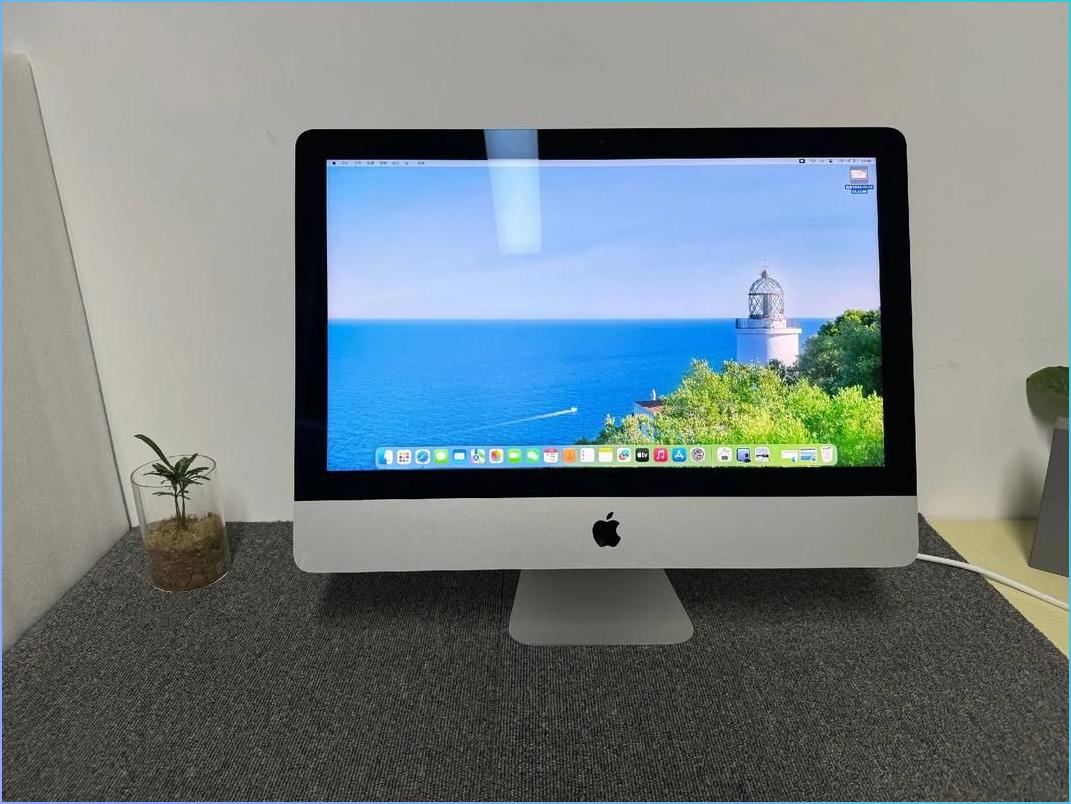
通道抠图,,适合抠发丝、毛发那种。右边通道窗口找个对比最大的通道,比如蓝色 然后Ctrl+L调色阶,把主体变白背景变黑.Ctrl点通道缩略图生成选区,回到图层加蒙版,!剩下的细节用画笔慢慢擦。行业梗:通道抠图没耐心别碰,抠完能让你怀疑人生。色彩范围也是暴力选区利器。点菜单栏“选择”→“色彩范围”,用吸管点你想选的颜色,容差调一调。适合背景色纯的图片,不然一选一大片。行业老鸟一般用这个抠绿幕,AE合成用的多,PR直接动态链接都不带喘气。

图层蒙版几乎所有抠图都能用。选中图层,点下面那个白色方块加圈的按钮就加了蒙版,黑色刷子刷掉,白色刷回来.画笔大小用键调。搞错了直接Ctrl+Z 或者蒙版缩略图右键删除 做图差错多的设计师,,图层蒙版是救命稻草.选择并遮住,人像、毛发、复杂边缘必备。选区工具选好后,在属性栏点“选择并遮住”。进去后左边第二个刷子是“优化边缘画笔”,专门刷头发、毛发。右边边缘检测半径调大点,智能边缘开关开着,效果更自然.输出记得选“新建带蒙版图层”,方便随时回头。

复杂抠图,经常几个方法一起用,先对象选择大概选出主体,再进选择并遮住刷头发.最后用图层蒙版慢慢修边。遇到那种背景颜色和衣服颜色差不多的,直接钢笔工具伺候,抠完还得修一圈。老板催单的时候抠图效率全靠这些组合拳,。AE和PS联动,动效设计师直接PS抠完保存PSD,AE里导入分层做动效,抠图要精细,不然AE里一动就露馅.行业老油条都说,抠图慢点没关系,修起来更慢,,别想着靠AI一步到位,,PS的AI有时候抠个猫都能抠成兔子。
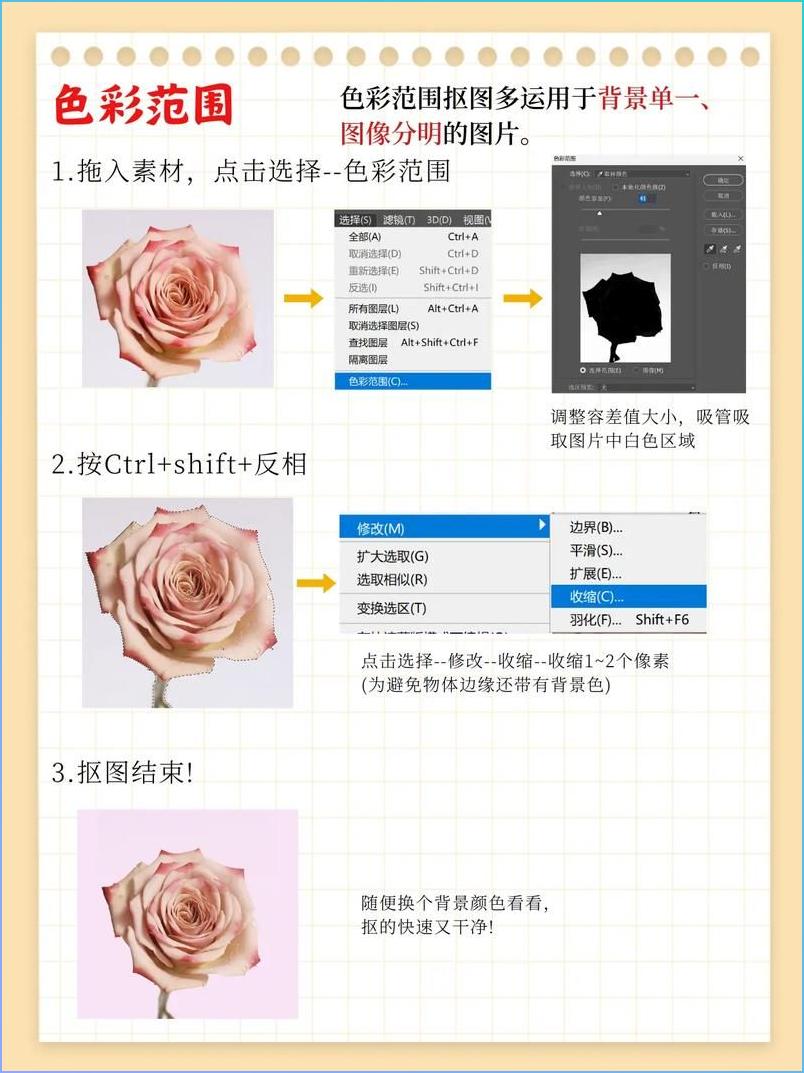
八大抠图法没谁能全靠一个吃饭,抠人像、抠产品、抠发丝、抠LOGO,每个方法都有坑,熟能生巧.设计公司实习生刚进来都是一边搜教程一边哭着抠图,!熟练了以后,谁都能做出老板满意的抠图效果。别怕失败,怕的是被甲方催稿还不会用钢笔工具。